![]()
Time Machine用に大容量HDDを搭載できるのは自作hackintoshの大きなメリットです。そのTime MachineがBig SurになってAPFSに対応したようです。APFSになると色々メリットがあるので、現用のTime Machineも移行しました。
Table of Contents
Time MachineとAPFS
Time Machineによる自動バックアップ機能がOS標準なことは、macOSの大きなメリットだと思います。うっかり削除したり、書き換えてしまったファイルを、Time Machineに何度も救われてます。Macに安い大容量HDDを内蔵すれば、安価に高速にバックアップできます。お手軽なマシンでそれが可能なのが自作PCです。
そのTime Machineが、Big SurになってようやくAPFSに対応しました。今までのTime Machineは、古いHFS+ファイルシステムを使っていました。Time Machineでは、特定時間ごとの全ファイルのスナップショットをバックアップします。1回目は、全てのファイルをバックアップコピーしますが、2回目以降は、差分だけを記録します。でもTime Machineのドライブをファインダーで見ると、あたかも毎回の記録が全て揃っているように見えます。Time Machineが頑張ってそのように見せているのです。
この機能は、APFSで導入されたクローン機能と似ています。あるファイルをクローン機能で複写すると、物理的なデータは一つしかないけど、それを2個に見せてくれます。片方のコピーに変更が加わると、その変更分だけを記録します。おそらくは、Time MachineのコードがAPFSの開発にも役立っていたのではないかと思います。逆に、APFSに備わったクローン機能をTime Machineで使えば、よりシンプルに効率よく実現できるはずです。ファイルシステムの機能ならば色々な場面で動作チェックされますから、バグが減って、堅牢になって、さらには最適化が進んで高速化すると期待できます。でもAPFSが実用化されても、今までTime MachineはHFS+を使ってました。移行に手こずっていたのかもしれません。でもようやくBig Surで対応しました。
APFS対応の確認
Time MachineがAPFS対応したことの確認をしました。Time Machineは、今までのHFS+のバックアップファイルも、サポートします。でも、新しいバックアップディスクを作る場合は、APFSになるようです。まずは、500GBの2.5インチHDDを用意して、HFS+でフォーマットしました。先の記事で紹介したリムーバブルHDDラックに入れてあるので、オレンジ色のリムーバブルディスクに見えてます。
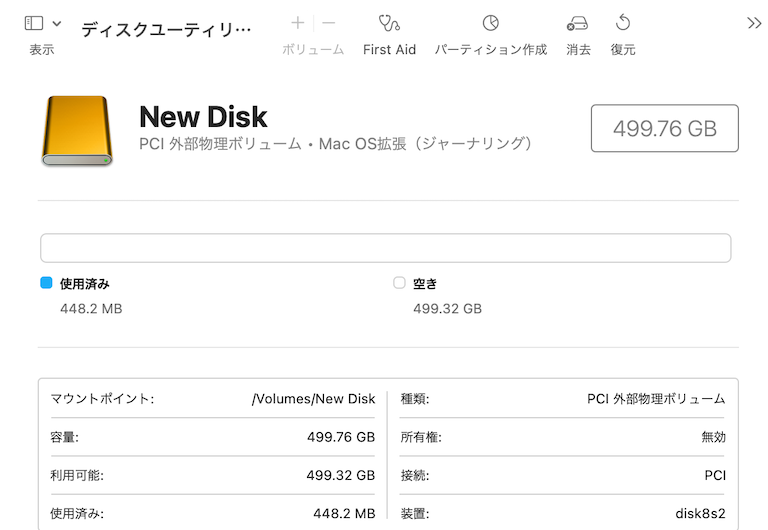
ファイダーにも、オレンジのアイコンで、New Diskという名前で見えてます。
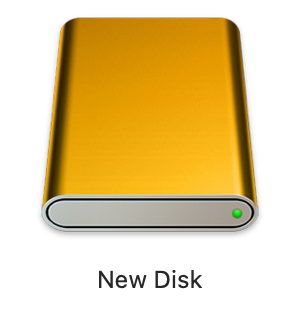
diskutilコマンドでチェックすると、確かにHFS+になってます。全体が一つのHFSボリュームです。
/dev/disk8 (external, physical): #: TYPE NAME SIZE IDENTIFIER 0: GUID_partition_scheme *500.1 GB disk8 1: EFI EFI 209.7 MB disk8s1 2: Apple_HFS New Disk 499.8 GB disk8s2
この後、「システム環境設定」「Time Machine」から、「ディスクを選択」ボタンを押し、このドライブをTime Machine用に設定します。
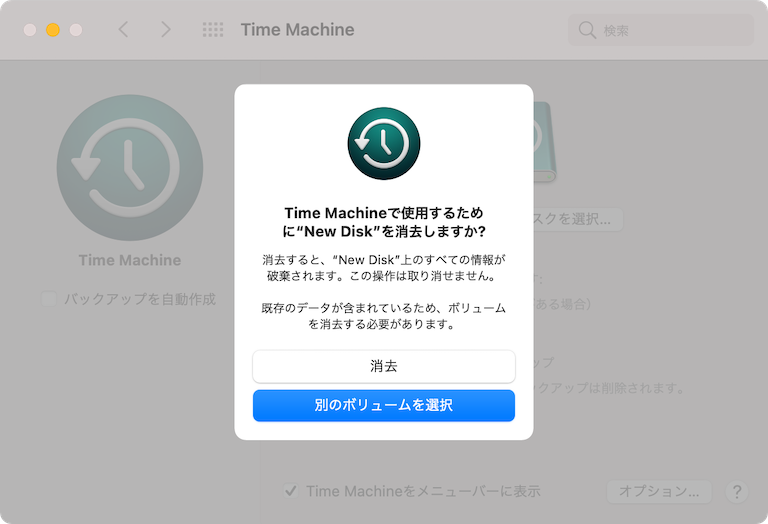
ここで消去を選ぶと、Time Machine用のHDDとして再度フォーマットされます。HDDの名前は同じですが、アイコンがTime Machine用に変わりました。

diskutilコマンドで調べると、
/dev/disk8 (external, physical):
#: TYPE NAME SIZE IDENTIFIER
0: GUID_partition_scheme *500.1 GB disk8
1: EFI EFI 209.7 MB disk8s1
2: Apple_APFS Container disk9 499.8 GB disk8s2
/dev/disk9 (synthesized):
#: TYPE NAME SIZE IDENTIFIER
0: APFS Container Scheme - +499.8 GB disk9
Physical Store disk8s2
1: APFS Volume New Disk 692.2 KB disk9s2
となってます。論理的な入れ物であるコンテナができて、その中にAPFSボリュームができてます。ボリュームの名前は、HFS+のボリュームの名前のNew Diskを引き継いでいます。このように、HFS+からAPFSにフィルシステムが変更されました。この後は、今までと同じように、Time Machineを利用できます。なお、ディスクユーティリティで確認すると、APFS(大文字、小文字を区別)になっていました。
APFSの利点
APFS化されたことで、堅牢になって高速化される可能性はあります。利便性も上がります。APFSのボリュームになったので、サイズが柔軟に変更できます。一台のHDDを丸ごとTime Machineに割り当てる場合は、悩む必要はないのですが、パーティションに分けて、一つのパーティションをTime Machine用に使う場合は、サイズの決定が難しかったです。Time Machineには大容量のHDDを割り当てるので、パーティションを分けて、その一つをデータ置き場にしようとか、別の一つにはバックアップのmacOSを入れておこうなどと考えることが多いです。
HFS+のパーティションの場合、パーティションの大きさを、フォーマット時に決める必要があり、それ以降変更することがほとんど不可能でした。なので、運用してみるとサイズが足りなかったり、大きすぎたので勿体無かったりします。APFSボリュームならば、可変サイズなので必要に応じて記録領域が伸縮します。後から別のボリュームを追加することも可能です。
ボリュームを追加する
すでにTime Machine用に設定してしまったこのHDDに、新たにデータを書き込んでおくボリュームを追加してみます。HFS+だと実現できなかった手順です。ディスクユーティリティで、コンテナを選び、上の+ボタンを選択します。これでAPFSボリュームを追加できます。dataという名前のボリュームを追加しました。
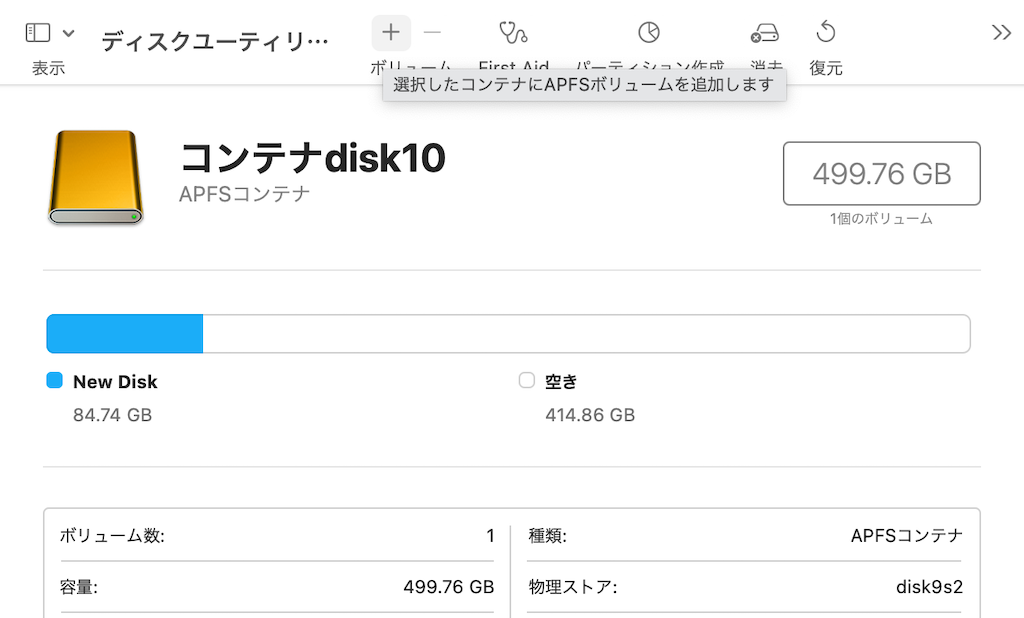
ついでなので、macOSというボリュームも追加しておきます。その結果、
/dev/disk10 (synthesized):
#: TYPE NAME SIZE IDENTIFIER
0: APFS Container Scheme - +499.8 GB disk10
Physical Store disk9s2
1: APFS Volume New Disk 84.8 GB disk10s2
2: APFS Volume data 999.4 KB disk10s1
3: APFS Volume macOS 991.2 KB disk10s3
こんな感じに3個のボリュームが出来上がりました。macOSには、本体macOSが壊れた時のために、Big Surをインストールしてみます。インストーラを立ち上げて、このボリュームを選択します。
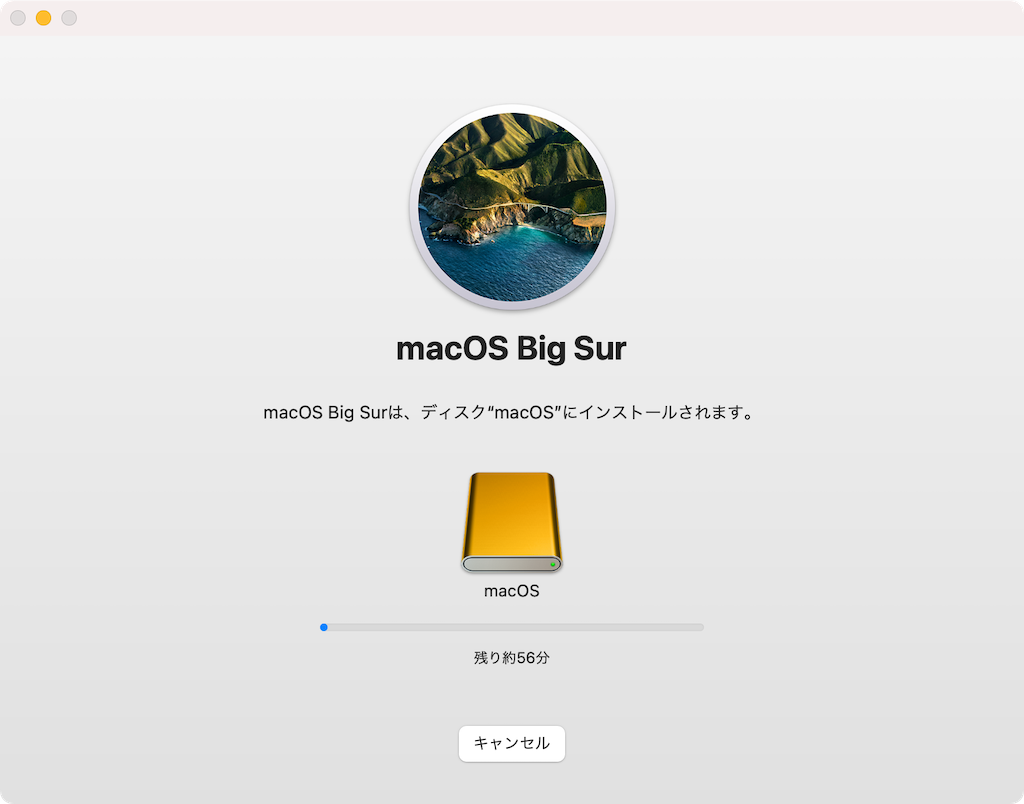
これでBig Surもインストールできて、起動できるようになります。macOSがインストールされた後のコンテナを見ると、
/dev/disk10 (synthesized):
#: TYPE NAME SIZE IDENTIFIER
0: APFS Container Scheme - +499.8 GB disk10
Physical Store disk0s2
1: APFS Volume data 1.1 MB disk10s1
2: APFS Volume New Disk 84.8 GB disk10s2
3: APFS Volume macOS - Data 20.4 GB disk10s3
4: APFS Volume macOS 14.9 GB disk10s5
5: APFS Volume Preboot 282.1 MB disk10s6
6: APFS Volume Recovery 655.5 MB disk10s7
7: APFS Volume VM 1.1 MB disk10s8
手動で作成した、New Disk, data, macOSの3個のボリュームに加えて、macOSインストーラが作成した、macOS – Data, Preboot, Recovery, VMのボリュームが作られています。
まとめ
Time MachineがAPFSに対応したことを確認しました。Time Machine用のディスクを新たに作ると、APFSになります。APFSになったおかげで、Time Machineのデータはそのまま残しつつ、後からボリュームを追加したり、macOSをインストールしたりできるようになりました。ということで、今使っているTime Machineドライブも消去して、APFSに移行することにしました。

お疲れさまです。
2,3日とは相当な容量ですね。
ファイルサーバを運用していますので、SATAであれば、十数テラは転送で来るくらいですね。
お疲れ様です。
いたみいります。
勘違いしていました。すみません。2時間くらいで終わりました。
いえいえ、ちょっとびっくりしただけです^^;w
iStat Menuにペタバイト(1,024寺バイトは、壱ペタバイト)が追加された記事とか読んだあとだと、また違ったびっくりになったのかもですね。w
ストレージ単位にペタバイトを追加しmacOS 11 Big Surを初期サポートしたMacシステムモニタアプリ「iStat Menus v6.5」がリリース。https://applech2.com/archives/20201102-istat-menus-v6-5-support-macos-11-big-sur.html
>十数テラは転送で来るくらい
2、3日だっと?SATA 6のHDDに転送を計画して逆算したら30寺超えとかそれ以上の寺クラスですね?w
すみません、iCloudの同期と勘違いしていましたw
拙宅ではCentOS+NetatalkをTimeMachineサーバーにしており
afp接続でバックアップをしています。
この場合、スパースバンドルで保存されるのですがBigSurで
バックアップするとこちらもAPFS形式になっておりました。
気になったのはバックアップ内にルートボリュームがなく
Dataボリュームのみなんですが、これで正しいんでしょうかね。
こんな感じなんですねぇ。。。
https://forums.macrumors.com/attachments/1593356115758-png.928700/
Time Machine switches to APFS
https://arstechnica.com/gadgets/2020/11/macos-11-0-big-sur-the-ars-technica-review/9/
About networked backups
ネットワークバックアップについて
ローカルディスクとは異なり、macOSはバックアップ先のドライブの基盤となるファイルシステムについて何も想定できないため、サーバーにバックアップするときのTimeMachineの動作は常に少し異なります。
とあるので、何んも想定できないらしいので???シスvolumeは、なぁ〜しなのかもって気もしますね。。。
macrumorsのフォーラムに何やらこの辺のディスカスがあるので、ここを観測しながら、理解を深めると少し異なるっていう点が何かわかるかもですね。。。
Big Sur finally uses APFS snapshots for Time Machine backups!
https://forums.macrumors.com/threads/big-sur-finally-uses-apfs-snapshots-for-time-machine-backups.2243353/
– Dataしかバックアップされてませんね。セキュリティ方針なのかな
>セキュリティ方針なのかな
方針っつぅかぁ、複数のレイヤーでデータを保護しちゃうから「よーそろー」でSSVで「しぃーる」で封印する仕組みを実装しちゃったんで、そのサイドエフェクトっていう感じもある意味あるのかなぁとか感じますけど、あってるかなぁ?外付けSSDやHDDのセキュリティなんちゃらの設定で例のインストーラ のメニューだったかで、デフォルトだとシスVolumeがコピれるかとかはまだよく理解してなくって知りませんけど。。。
そうそう、Carbon Copy Cloner 5は完全なるBig Sur(ある意味Intelのみ?)サポートちゅうことで、
CCCのボム・ビッチさん曰く、macOS Big Sur(11.0.1)でCCC 5.1.23-b1 シスVolumeもコピれるようになたからOK牧場らしいです。。。
ただ、話題のM1チップをお使いの場合は、
‘Apple System Restore Tool’: Source volume format not yet supported in this version of macOS
と、エラーがでて、まだ?サポートしとらんからよろしく!って出るらしく、言葉の意味から推察するに、「まだ」とありからか今後サポートするつもりらしいので、しばらく忍耐しなきゃいけないだろうとおっしゃってますね。。。
まだ、ちょっと読みきれてないですけど、古いスナップショット削除して、ごにょごにょしなきゃ、シスVolumeコピるのはご法度のようなことも書いてあるっぽいので、ちゃんと読んでおかないと、中途半端なSSVの理解もあいまってわけわかになりそうな気配。。。
https://bombich.com/blog/2020/11/03/yes-you-can-have-bootable-backups-on-macos-big-sur
>– Dataしかバックアップされてませんね。
afp接続時固有の症状でなく安心しましたが、ルートボリュームが
バックアップされていない状態でリカバリはどうするのだろう、
という疑問がわきますよね。
そのうちAppleから何らかのアナウンスがあるのかもしれませんが。
あれ、関係ないですがBig SurでもAFP接続でTime Machine出来るんですね
Deprecatedだよ〜という記事を見たんですが、結局どうなるんでしょうかねえ・・・
(ちなみに我が家はSynologyのNASでSMB接続)
AFPファイルサーバ機能は、Big Surで無くなってしまったようですね。でもクライアントとしてはまだAFPサーバに接続できるので、Timemachineとしてはまだ使えるということかな。
まだ⭐️推奨⭐️しているフェーズなのかな?。。。
Time Machineで利用( 推奨する) でけるネットワークボリュームの仕様をAFPファイル共有から「Time Machine over SMB」に変更したのでよろしく!っていうことなんですねぇ。。。書いたから皆んなぁ!忘れないでね?!(知らないとは言わせないぞぉっと)ってことなんでしょねぇ。。。
https://applech2.com/archives/20180818-time-machine-over-smb-support-nas.html
Macintosh HD – Dataは、ホームディレクトリやユーザがインストールしたアプリやライブラリが入っているけど、Macintosh HD(無印)はOSがインストール (or アップデート) された後、ユーザによる変更は一切許されない領域なので、バックアップする必要はない(macOSをもう一度インストールしてくれれば良い)という意味なのかなと思います。
M1のMacBook Airを使用していますが、APFSでフォーマットしてからTimeMachineでバックアップを取り終わるとAPFS(大文字、小文字を区別)になります。
(何度か試しました)
これは正常な動作か分かりましたらお知らせ下さい。
宜しくお願い申し上げます。
はい、それで正常な動作だと思います。手元のZ390+10900Kのマシンでも、TimeMachineボリュームはAPFS(大文字、小文字を区別)となっていました。
有難う御座いました。
初めてコメントさせていただきます。Big Sur になってからの 変更点、 大変参考になりました。バージョンは11.6.1 で 使っています。SacDiskの500G SSDを初期化してバックアップを取ったんですが、SacDiskの500G SSDにFirstaidをかけるとエラーが出ます。USB3.1なので2時間ぐらいかかりました。また初期化してバックアップを2度繰り返しましたが同じ結果です。データー自体は取れていますが、Firstaidをかけると瞬時でエラーメッセージ、可能であれば他のDiscにデーターを移して下さい・・・的なことを言ってきます。SSD本体の不具合も考えられるので、Gdriveの1TホータブルHD でも 検証しましたが、同じ結果でした。何か良い解決方法があるでしょうか。是非ご教示下さい。
Time MachineのボリュームをFirst Aidするとエラーが出るのは、そういうもののようです。手元のTime Machine用のSATA接続HDDにFirst Aidをかけてみたら、おっしゃる通り「可能であれば他のDiscにデーターを移して下さい」というメッセージが出ました。Time Machineは特殊なファイル管理をしている気がするので、普通にチェックするとエラーになるのかもしれないです。
https://ringosuki.hateblo.jp/entry/2021/06/13/Big_Sur:Time_Machine_%28APFS%29_の修復が出来ない現象